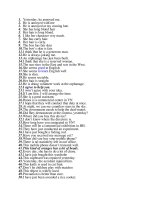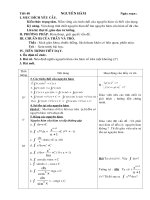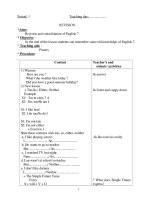CÁCH CĂN LỀ GIÁO ÁN KIỂU IN HAI MẶT GIẤY
Bạn đang xem bản rút gọn của tài liệu. Xem và tải ngay bản đầy đủ của tài liệu tại đây (506.29 KB, 3 trang )
/>CÁCH CĂN LỀ GIÁO ÁN KIỂU IN HAI MẶT GIẤY
Khi soạn giáo án, nếu đóng in giáo án một mặt thì việc đóng gáy thật đơn giản
nhưng khi thầy cô in hai mặt nếu không có biện pháp căn lề đối xứng cho hai trang
liên tiếp thì việc đóng gáy giáo án sẽ không hợp lý. Để giúp thầy cô căn lề cho
giáo án in hai mặt giấy tôi xin mách nhỏ như sau:
1. Trên thanh menu bạn bấm vào File chọn Page Setup
2. Trên cửa sổ Page Setup bạn chọn thẻ Margins
3. Bạn hãy chọn định dạng lề cho văn bản. Chẳng hạn:
+ Lề trên “Top”: 2 cm
+ Lề dưới “Bottom”: 2 cm
+ Lề trái “Inside”: 3 cm
+ Lề phải “Outside”: 2 cm
1
/>4. Tiếp theo ở mục “Multiple Pages” nhấp chọn chức năng kiểu in đối xứng
hai mặt "Mirror margins".
5. Bấm OK bạn sẽ thấy lề giấy của hai trang liên tiếp là ngược nhau, nhờ đó sau
khi in hai trang liên tiếp trên hai mặt giấy, khi cấm tờ giấy soi lên bạn sẽ thấy lề
văn bản ở hai mặt trùng khớp nhau, khi đó tha hồ đóng gáy mà không sợ gim phải
chữ.
6. Muốn in hai mặt mà số trang ở cùng vị trí, bạn bấm vào Insert trên thanh
menu chọn Page Number… chọn Bottom of page (Footer) để chèn số trang ở phía
dưới, chọn Otside để chèn số trang ở phía bên phải trang 1 và bên trái trang 2. Tiếp
theo bấm OK.
THÔNG TIN BỔ SUNG: Thông thường trong Microsoft Office Word mặc định
cách đặt lề là đơn vị Inchs nên khi vào cửa sổ Page Setup bạn sẽ thấy như sau:
Như vậy rất khó căn chỉnh lề:
2
/>Để đổi về đơn vị Centimetres như trên cần bấm vào Tools chọn Options chọn
thẻ General bấm vào Mesurement units chon đơn vị đo là Centimetres rồi bấm OK
Chúc các Thầy, Cô giáo có giáo án đẹp!
3